| [unchecked revision] | [unchecked revision] |
(Page créée avec « Click on the avatar icon (at the top right of the screen) and select Log in. ») |
(Page créée avec « Enter your login details. Tick Keep me logged in to stay on the platform, Then click on Log in. ») |
||
| Line 28: | Line 28: | ||
{{Tuto Step | {{Tuto Step | ||
|Step_Title= | |Step_Title= | ||
| − | |Step_Content= | + | |Step_Content=Enter your login details. |
| + | |||
| + | Tick Keep me logged in to stay on the platform, | ||
| + | |||
| + | Then click on Log in. | ||
{{Info|...Si vous cochez la case « Garder ma session active », vous n'aurez pas à donner votre mot de passe à nouveau lorsque vous accéderez à Dokit depuis le même ordinateur.}} | {{Info|...Si vous cochez la case « Garder ma session active », vous n'aurez pas à donner votre mot de passe à nouveau lorsque vous accéderez à Dokit depuis le même ordinateur.}} | ||
Revision as of 12:59, 22 February 2019
Click on the avatar icon (at the top right of the screen) and select Log in.
Difficulty
Very easy
Duration
5 minute(s)
- Files
Step 2 -
Enter your login details.
Tick Keep me logged in to stay on the platform,
Then click on Log in.
Step 3 - Se déconnecter
Cliquez à nouveau sur l'icône en haut de l'écran et sélectionnez
Se déconnecter.
Published
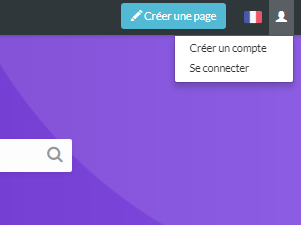
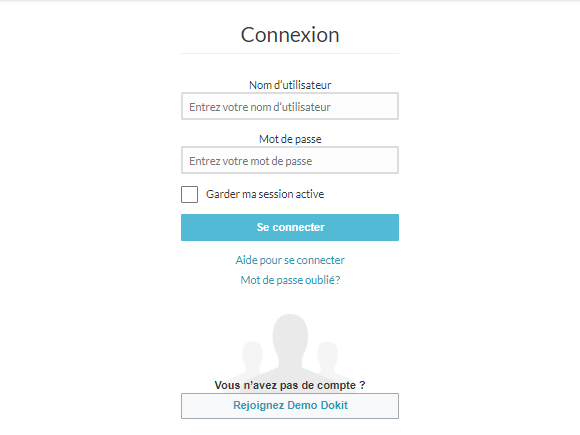
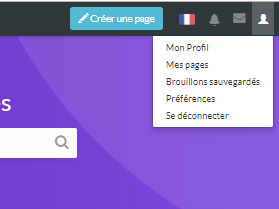
 Français
Français English
English